Apple Music إلى Chromecast عبر iPhone و Android و Windows و Mac
Apple Music إلى Chromecast اشتهر بإتاحة طريقة ملائمة لبث الموسيقى. لمعرفة المزيد عن Apple Music على Chromecast ، هذا المنشور مثالي لك بالتأكيد.
Chromecast هو منتج من Google تم تصميمه للسماح للمستخدمين بدفق أنواع مختلفة من ملفات الوسائط مثل مقاطع الفيديو أو الموسيقى عبر التلفزيون دون استخدام كابل للاتصال. كما ترى ، تم إنشاء هذا لجعل مشاهدة مقاطع الفيديو وتشغيل الموسيقى أكثر ملاءمة وأسهل على المستخدمين طالما أن هناك اتصال إنترنت مستقر. إذا كانت تشير إلى أنه يمكنك استخدامها في الموسيقى ، فهل من الممكن أيضًا أن يكون لديك Apple Music على Chromecast؟
يمكن وضع Apple Music على Chromecast عبر أجهزة مختلفة من خلال بعض الخطوات السهلة التي سيتم تناولها في الأقسام التالية. لذا ، من فضلك استمر في القراءة.
دليل المحتويات الجزء 1. كيف يمكنني إرسال Apple Music من Android إلى Chromecast؟الجزء 2. كيف يمكنني إرسال Apple Music من iPhone إلى Chromecast؟الجزء 3. كيفية Chromecast Apple Music على أنظمة تشغيل Windows و Mac و Chrome OS؟الجزء 4. أفضل طريقة لإرسال Apple Music إلى Chromecastالجزء 5. استنتاج
الجزء 1. كيف يمكنني إرسال Apple Music من Android إلى Chromecast؟
بعد معرفة القليل عن Chromecast ، دعنا ننتقل الآن إلى خطوات كيفية تشغيل Apple Music على Chromecast عبر هواتف Android. لكي تكون قادرًا على تشغيل Apple Music على Chromecast باستخدام Android ، عليك التأكد أولاً من تحديث جهازك إلى إصدار نظام أعلى يبلغ 5.0 أو أحدث.
- ابدأ بتنزيل تطبيق Apple Music على هاتف Android ثم قم بتشغيله بعد ذلك.
- الخطوة التالية هي تسجيل الدخول باستخدام حساب Apple Music الخاص بك مع وجود خطة اشتراك عليه.
- بعد ذلك ، مع تشغيل شبكة WIFI الخاصة بك ، قم بتوصيل كل من هاتف Android و Chromecast به.
- بعد القيام بذلك ، قم بتوصيل جهاز Chromecast بجوار السماعة التي تخطط لاستخدامها في تشغيل الموسيقى.
- بمجرد تسوية الاتصال ، يمكنك الآن اختيار أغنية Apple Music محددة وتحديدها لتشغيلها. بعد ذلك ، ستظهر الأغنية التي يتم تشغيلها حاليًا في الجزء السفلي. يجب عليك النقر فوق الأغنية لرؤية مشغل الموسيقى أو نافذة التشغيل الآن.
- على الشاشة التي تم فتحها ، لاحظ رمز Cast الموجود في الجزء السفلي. يوضع هذا عادة في الجزء الأوسط.
- بعد القيام بذلك مباشرة ، سيُطلب منك اختيار جهاز Chromecast الذي اتصلت به منذ فترة. في غضون ثوانٍ قليلة ، ستبدأ الموسيقى الآن في التشغيل بصوت أعلى من خلال السماعة المتصلة.
بعد اتباع الخطوات المذكورة أعلاه ، يمكنك الآن بدء تشغيل مفضلات Apple Music على أجهزة التلفزيون ومكبرات الصوت من Google وعلى المزيد من الأجهزة التي يدعمها Chromecast.
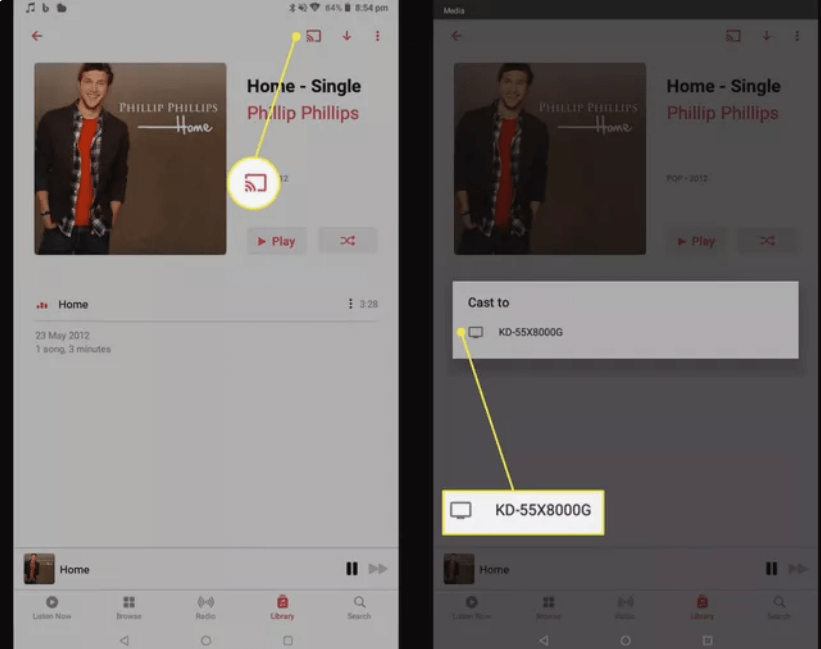
الجزء 2. كيف يمكنني إرسال Apple Music من iPhone إلى Chromecast؟
يعد Apple Music إلى Chromecast عبر هواتف Android أسهل نوعًا ما إذا كنت ستقارنه على أجهزة iPhone. وذلك لأن الميزات المضمنة في أجهزة Android تدعم Chromecast ، لذلك يمكن القيام بالإجراء مباشرة. ومع ذلك ، عندما يتعلق الأمر بأجهزة iOS ، فمن المؤكد أن الأمر سيكون أصعب قليلاً لأن Chromecast غير مدعوم في تطبيق Apple Music المصمم لأجهزة iOS. في هذه الحالة ، فإن إرسال أغنية معينة إلى جهاز التلفزيون الخاص بك من خلال Chromecast أمر غير ممكن على الإطلاق.
لذلك ، من أجل الحصول على Apple Music على Chromecast عبر تطبيق iOS Apple Music على iPhone ، ستحتاج إلى استخدام تطبيق آخر لديه القدرة على إرسال تلك الألبومات وقوائم التشغيل التي قمت بحفظها في التلفزيون. إذا كنت ستحاول البحث عن هذه الأنواع من التطبيقات ، فسترى بالتأكيد الكثير ولكن معظمها سيقدم رسوم اشتراك باهظة الثمن من أجل استخدام ميزاتها الكاملة. بالنسبة لهذا الإجراء ، أوصي باستخدام تطبيق CastForHome الذي يقدم ميزاته ليتم استخدامها مجانًا. يمكنك تنزيل هذا على جهاز iPhone الخاص بك ولست بحاجة إلى التسجيل أو إنشاء حساب أو شراء اشتراك لبدء استخدامه. إليك كيفية استخدام CastForHome في عمل Apple Music على Chromecast عبر iPhone.
- الخطوة الأولى هي تصفح قائمة الأغاني الخاصة بك والبدء في تنزيل جميع أغاني Apple Music التي تريد دفقها.
- ثم قم بتشغيل تطبيق CastForHome الذي تم تنزيله. عند فتحه ، ستظهر نافذة منبثقة تطلب الدفع مقابل استخدام التطبيق. كل ما عليك فعله هو ترك بضع ثوان تمر حتى يمكن رؤية زر X بالفعل. اضغط عليها للمتابعة.
- على شاشتك ، راجع خيار الجهاز المتصل ثم انقر فوق هذا.
- سيُظهر لك بعد ذلك قائمة الأجهزة التي تم اكتشافها والمتاحة للاتصال. انظر واختر جهاز التلفزيون الخاص بك.
- ثم بعد ذلك ، اضغط على الموسيقى.
- ستظهر نافذة جديدة تطلب الإذن للوصول إلى جميع ملفات الموسيقى المخزنة محليًا على جهاز iPhone أو iPad. فقط اضغط على زر موافق لبدء العملية.
- اختر أغنية معينة ترغب في دفقها. سيتم تشغيل هذا بعد ذلك على جهاز التلفزيون من خلال Chromecast. في اللحظة التي يتم فيها تشغيل أغنية معينة ، يمكن سماع صوت في الخلفية ، لذا ما عليك فعله هو خفض مستوى الصوت إلى الصفر.
- إذا كنت قد انتهيت بالفعل من البث وترغب في إيقاف تشغيل الموسيقى ، فما عليك سوى البحث عن زر رمز الإرسال الذي يتم وضعه عادةً في الزاوية اليمنى العليا ثم حدد إيقاف الإرسال.
الجزء 3. كيفية Chromecast Apple Music على أنظمة تشغيل Windows و Mac و Chrome OS؟
عند تشغيل Apple Music على Chromecast على أجهزة كمبيوتر مثل Windows و Mac و Chrome OS ، يمكنك استخدام متصفح الويب Google Chrome. انظر الخطوات أدناه حول كيفية القيام بذلك.
- قم بتشغيل متصفح الويب Google Chrome المجاني على جهازك ، ثم انتقل إلى موقع الويب الخاص بـ Apple Music . عند الهبوط على ذلك ، قم بتسجيل الدخول باستخدام حساب Apple Music الخاص بك.
- في متصفح Chrome ، حدد رمز النقاط الثلاث الموجود في الزاوية اليمنى العليا وافتح القائمة.
- من بين الخيارات المعروضة ، انقر فوق Cast وهو قريب قليلاً من الأسفل.
- بعد القيام بذلك ، سيُطلب منك بعد ذلك اختيار واختيار الجهاز الذي تخطط للقيام بإرسال Chrome. هنا ، حدد التلفزيون الخاص بك.
- ثم بعد بضع ثوانٍ ، سيتم عرض كل ما هو موجود في نافذة المتصفح على شاشة التلفزيون.
- حدد أغنية معينة من Apple Music تريد تشغيلها.
- إذا انتهيت من دفق الموسيقى ، فقط اضغط على أيقونة Stop Casting وأنت على ما يرام.
لاحظ أن هناك بعض الحالات التي تم فيها فصل الصوت عن التلفزيون. إذا حدثت هذه الحالة ، فكل ما عليك فعله هو تأمين اتصال Chromecast آخر عليه.
الجزء 4. أفضل طريقة لإرسال Apple Music إلى Chromecast
كما نوقش أعلاه ، على أجهزة iOS ، لا يمكن تحديد أغنية مباشرة ثم تشغيل Apple Music على Chromecast على جهاز التلفزيون أو على أي أجهزة أخرى. بصرف النظر عن تنزيل تطبيق آخر ، يمكنك فقط حفظ مفضلاتك في Apple Music ثم الاحتفاظ بها على أنها ملكك إلى الأبد. بعد ذلك ، يمكنك استخدام أي مكبر صوت أو جهاز يمكنه دعم تدفق الموسيقى. لكن بالطبع ، لن يكون هذا ممكنًا إلا إذا تم تحويل الأغاني إلى تنسيق إخراج يمكن الوصول إليه على هذه الأجهزة. الشيء الجيد في هذه الطريقة التي أنا بصدد تقديمها هو أنه يمكن استخدامها ليس فقط على أجهزة iOS ولكن أيضًا على Android.
يمكنك استخدام Apple Music على Chromecast على أي جهاز ترغب فيه محول الموسيقى من AMusicSoft إلى Apple Music مما سيساعدك في تحميل الاغاني إلى تنسيق إخراج يمكن تشغيله في أي مكان. عند تسمية التنسيقات التي يمكنك الحصول عليها عبر AMusicSoft، لدينا تنسيق MP3 وFLAC وWAV وAAC وAC3 وM4A. لن تستغرق عملية تنزيل الأغاني وتحويلها سوى بضع دقائق حيث يمكن أن تعمل بسرعة أكبر 16 مرة. كما أنك مضمون الحصول على أفضل جودة لبث الموسيقى. كما أنه ماهر في إزالة DRM من الأغاني ويمكنه الاحتفاظ بتفاصيل مهمة مثل علامات التعريف ومعلومات البيانات الوصفية.
هذه هي الخطوات التي يجب اتباعها عند استخدام AMusicSoft Apple Music Converter لتحويل الأغاني.
- احصل على تطبيق AMusicSoft Apple Music Converter ثم قم بتشغيله على جهازك.
- بعد الإطلاق الكامل ، ستتم قراءة الأغاني الخاصة بك والتعرف عليها ، وبعد ذلك ، سيكون من الممكن الآن إضافتها إلى محول الموسيقى. لإضافة الأغاني ، ما عليك سوى تحديد جميع المربعات الصغيرة الموضوعة قبل كل عنوان أغنية.

- ثم ، في القسم أدناه ، اختر تنسيق الإخراج ومجلد الإخراج. من الممكن أيضًا ضبط إعدادات الإخراج في هذا القسم.

- بمجرد الانتهاء ، انقر فوق الزر تحويل.

- انقر فوق علامة التبويب تم التحويل أعلاه لمشاهدة جميع ملفات الموسيقى التي تم تحويلها بنجاح.
الجزء 5. استنتاج
القدرة على وضع Apple Music على Chromecast يعد هذا مفيدًا جدًا للمستخدمين حيث يمكنهم استكشاف وتجربة أشياء جديدة حول كيفية الاستمتاع بالموسيقى المفضلة لديهم. ولكن بالطبع، هناك إرشادات يجب عليك اتباعها لجعل هذا ممكنًا، وقد تم شرحها أعلاه. بدلاً من ذلك، فإن استخدام AMusicSoft Apple Music Converter هو أيضًا أمر موصى به للغاية لأنه يمكن أن يساعدك في الاحتفاظ بالأغاني كملكية خاصة بك بشكل دائم.
الناس اقرأ أيضا
روبرت فابري هو مدون متحمس، ومهتم بالتكنولوجيا، وربما يمكنه أن يلوثك من خلال مشاركة بعض النصائح. كما أنه شغوف بالموسيقى وكتب لموقع AMusicSoft حول هذه الموضوعات.